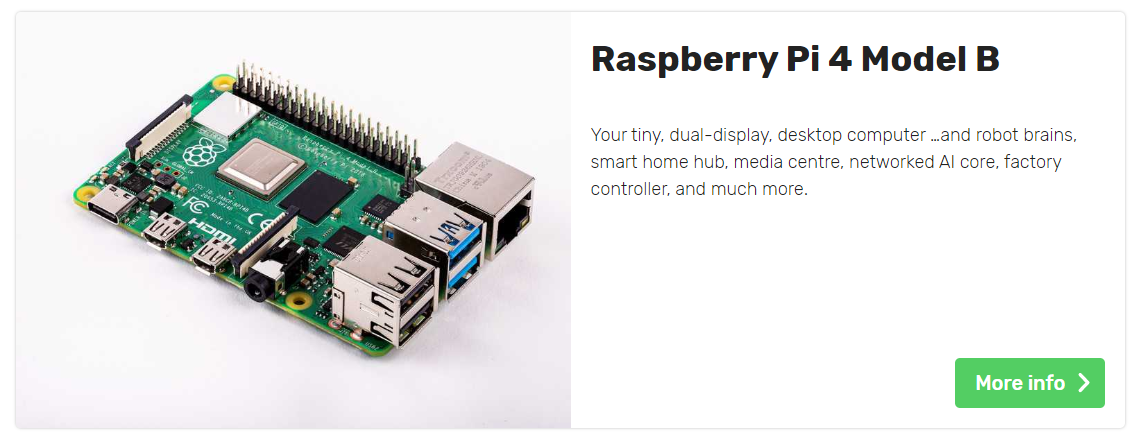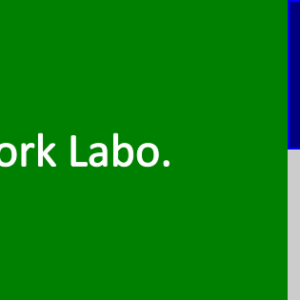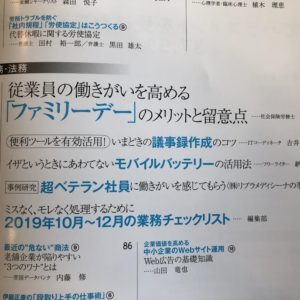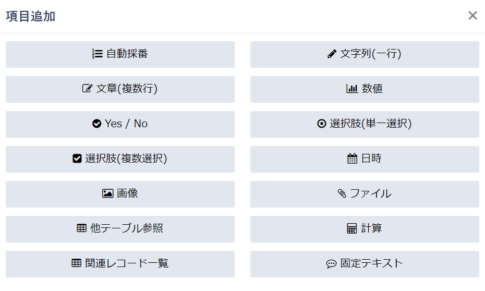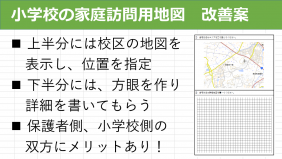去年ぐらいから、「IoT」(アイオーティ)という言葉が、いろんなところで聞かれるようになってきました。
IoTというのは、「Internet Of Things」の略で、モノとインターネットをつなげる、ということです。
今、皆さんが使っているスマホも、昔はただの携帯電話でしたよね。
「電話にカメラがついて、インターネットにつながることで、SNSに写真付き投稿をすることができる」というような感じで、「モノとインターネットがつながると、いろいろ世界が変わる」ということで、IoTが今ブームになっています。
とはいえ、モノ自体にインターネットの装置を組み込むまでは今の時点ではなかなか難しい、というかまだ用途が試行錯誤中というところもあって、「モノにセンサーを取り付けて、センサーの値を小型のパソコンで読み込んでインターネットで配信しよう」というのが、中小企業で流行っているIoTです。
モノに取り付ける小型PCとして、今、話題になっている「ラズベリーパイ」というヤツを試しに使ってみましたので、ちょっと紹介してみますね。
ラズベリーパイとは何ぞや?
ラズベリーパイというのは、イギリスで作られた小型のパソコンです。
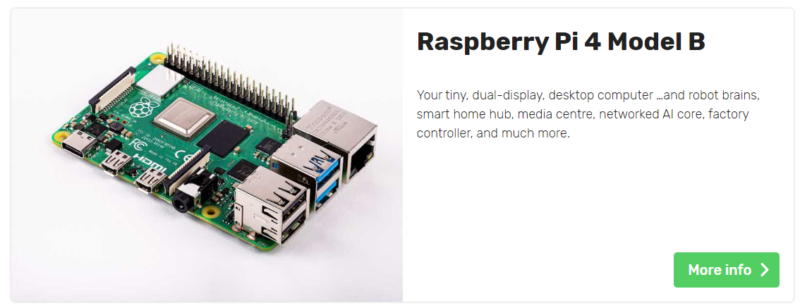
普通のパソコンと比べると、性能それなり、端子むき出しなので、とても安いです。
一番高いので1万円ぐらい、安いのは1000円!ぐらいです。
(外付けでキーボードとかディスプレイをつなげる必要がありますが、全部そろえても2~3万円以内には収まります)
元々は、子どものプログラミング学習用として作られていて、小学校等の授業で使う際、10万円ぐらいするパソコンをみんなに用意するのは難しいので、安くて最低限の機能を持つパソコンとして開発されました。
実際に発売されると、小型のパソコンでいろいろ拡張機能があるので、いろんな人がこのラズベリーパイを使って、趣味で電子工作をしたり、仕事に取り入れたりし始めました。
(以下、「ラズパイ」と略します)
- ボタンをつけて、オン・オフの値を読み込む
- 明るさのセンサーをつけて、照度を読み込む
- 温度センサーをつけて、温度を読み込む
- 振動センサーをつけて、振動を読み込む
- 臭いセンサーをつけて、臭気を読み込む
・・・等々、いろんなことができます。
最近の家では、家に近づいたら自動で電気がついたり、トイレに行ったら自動的にトイレのふたが開いたり・・・とかありますよね。
ただ単にセンサーに反応してモノが動くだけじゃなくて、その値を読み取ってデータ化することができる、というのが、ラズパイを仕事で使う時の大事な点です。
トイレのふたが開いた時刻をデータ化すれば、何時何分何秒にトイレに行ったかが分かりますよね。
そのデータがインターネットで飛んでくれば、例えば離れたところに住む両親がちゃんと生活しているな、ということが分かります。
(とはいえ、小型PCなので故障しやすいので、安否確認には向いてないのですが)
それと同じで、仕事で使う機械にセンサーをつけてデータを飛ばしておけば、データからいろんなことが分かります。
「いろんなこと・・・」というのは、正確な原価計算とか、機械の稼働率とか、機械の故障予知とか、データを分析すればいろいろ分かるはずです。
が、まだ私自身も実際に使ってないので、おそらく・・・としか言えませんので、まずはラズパイを使い始めてみよう、というところです^^
まずはラズパイを購入しましょう
まずはラズベリーパイを購入しましょう。
この辺りは、詳しく説明してある記事があると思いますので、簡単に流れだけを説明します。
イギリスのサイトから直接購入することもできるようですが、いろいろと手間もあるので、多少高くても日本の代理店で購入した方が良いと思います。
日本の代理店: スイッチサイエンス(ロゴをクリックすると、販売ページに飛びます)
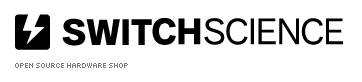
OSをダウンロードしましょう
ラズベリーパイは、LINUXベースのラズビアンというOSで動いています。
いざダウンロード
NOOBSファイルをダウンロードし始めましたが・・・
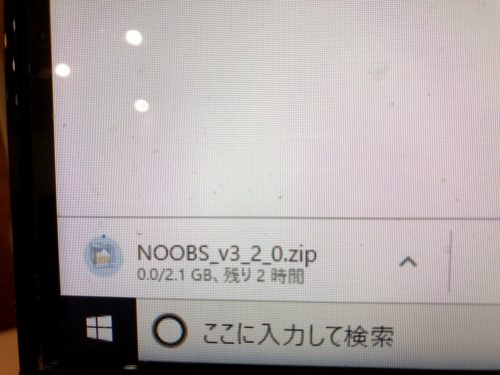
2.1GB・・・2時間かかるということです・・・
で、実際には2時間17分かかりました。
ある程度、時間に余裕がある時じゃないと厳しいです。まぁパソコンが数台あって、放置しておくことができれば良いのですが。
あと、パソコンにスリープ設定(10分使わないと、スリープモードにするとか)をしたままにしておくと、ずっとパソコンのそばにいないといけないので、要注意です。
夜間にダウンロードする、とかにする場合は、スリープモードをオフにしておかないと、悲劇(?)が訪れるでしょう。
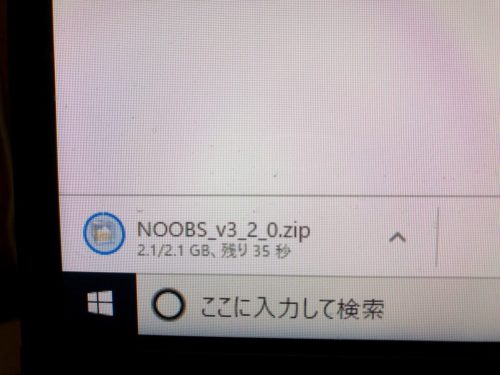
この画像は必要ありませんが、2時間経ってダウンロードが終了した時は、何もやってないのに達成感があります^^
もしダウンロードするのが面倒であれば、私の方でファイルをコピーしてあげても大丈夫なので、おっしゃってください。
OSのセットアップ
ダウンロードしたファイルをマイクロSDカードにコピーして、ラズベリーパイにマイクロSDカードを差し込むと、自動的にインストールが始まります。(NOOBSの場合)
いろいろ繋いで準備完了、と思ったら・・・

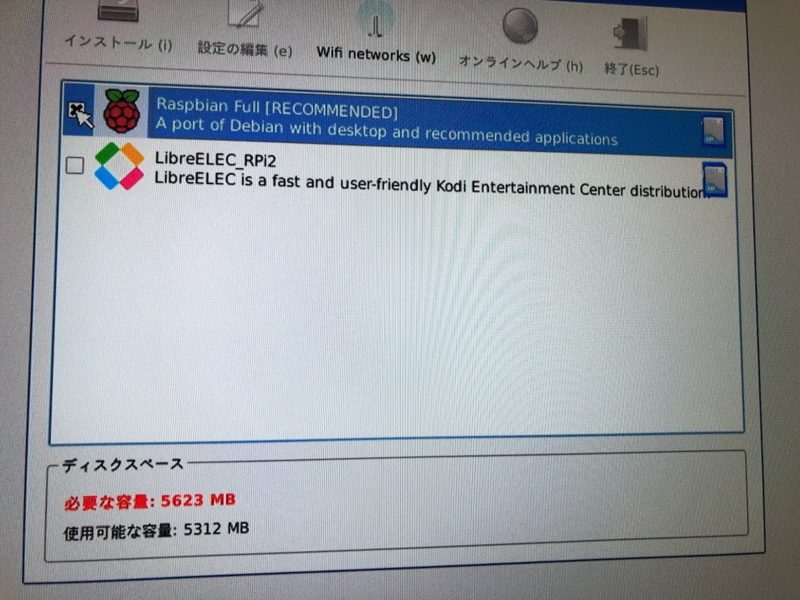
SDカードの空き容量が不足していて、インストールできず・・・
8GBのマイクロSDカードだと容量が足りません。16GB以上のマイクロSDカードを用意しておいてください!
・・・ということで、16GBのマイクロSDカードを買ってきて、再チャレンジすると、無事にOSをインストールすることができました。
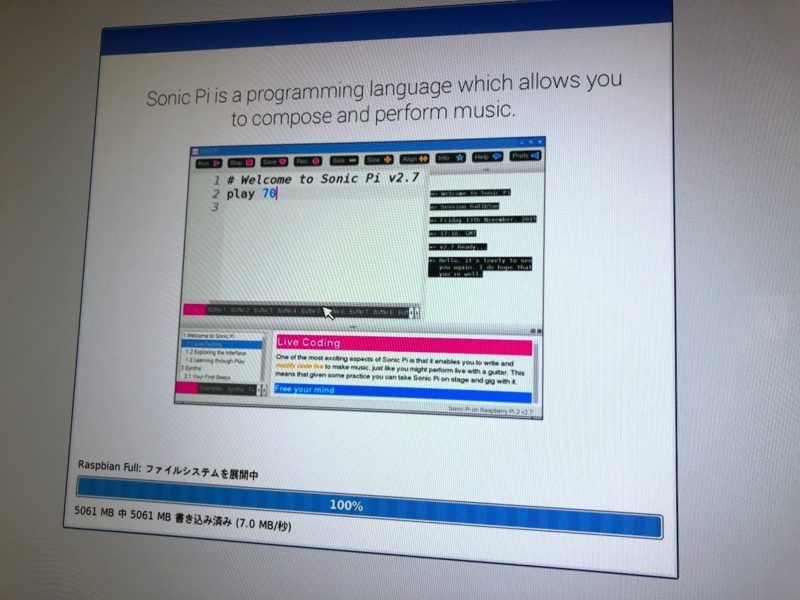

次は、ラズベリーパイを使って、簡単なプログラミングをしてみますね。
まとめ
今回は、ラズベリーパイとはどんなものか、実際に使い始めるまでの作業について紹介してみました。
「手軽にできる」というのがラズパイの売りですが、購入してから設定するまでに、それなりに時間がかかります。あまりパソコンに詳しくない方には、結構ハードルが高いな、という印象です。
とはいえ、安価なことは間違いないので、もう少し使っていって、いろんな用途を試してみようと思います!